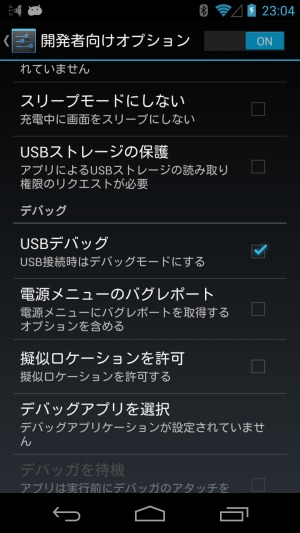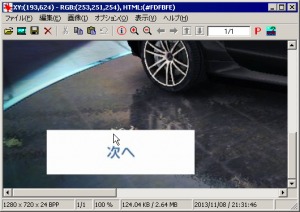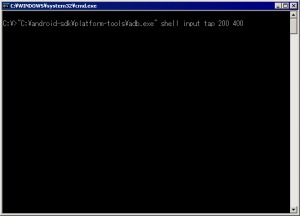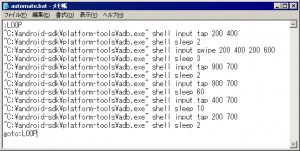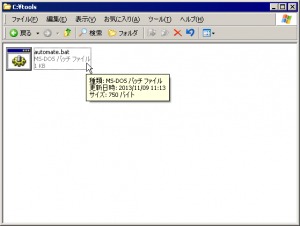デバッグ接続による自動操作機能でゲームの退屈な稼ぎ作業も自動化
- 2013年11月09日11時30分 公開
- カテゴリー: エンターテインメント
- キーワード: チップス
- Short URL
- ツイート
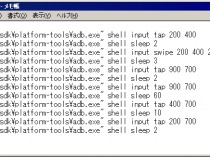
ゲームは基本的に楽しいもののはずだが、アイテムやお金、経験値などを貯めるために同じ場面を何度もプレイする「稼ぎ」作業は、あまりに長いと退屈を通り越して苦痛になってくる。そんな作業を強いられるゲームはやめてしまえば済むのだが、せっかく途中まで進めたのに先の展開を見られないのは勿体ない気がする。
退屈な稼ぎ作業は、コンピュータに自動でやって貰おう。Android 4.1からUSBデバッグ接続で利用可能になった「input」コマンドを利用すれば、接続されたパソコンから命令を送ることで擬似的に画面タップやキー操作を発生させられる。BATファイルなどのスクリプト機能でこの処理を自動実行すれば、ゲームの定型操作も自動化できるぞ。
一定の操作を繰り返すだけの単純な自動化なので、人力での作業に比べると稼ぐ速度では劣るが、一度設定してしまえば寝ている間にでも何時間も実行させられるので、人力では稼ぐのが辛い量も楽々稼げるだろう。
まず、以下の記事を参考に、パソコンにAndroid SDKやplatform-tools、端末に対応したデバッグ用ドライバをインストールして、端末の設定の「開発者向けオプション」で「USBデバッグ」にチェックを入れ、パソコンへのデバッグ接続を行なおう。なお、Android 4.2以降の場合は、端末情報の「ビルド番号」を7回タップして隠しメニューとなっている開発者向けオプションを表示させるというステップが必要だ。
次に、端末上での電源ボタンとボリュームダウンボタンの同時押しなどで画面のスクリーンショットを撮影し、画像編集ソフトなどで自動タップさせたい位置の座標を調べよう。Windows用定番画像ビューア「IrfanView」の場合は、マウスの左ボタンを押しっぱなしにすると、画像上での座標がタイトルバーに表示される。
・IrfanView – Official Homepage – one of the most popular viewers worldwide
位置を決めたら、手動でinputコマンドを実行して、意図した箇所がタップされるか確認しよう。
コマンドプロンプトで「”(Android SDKのインストール先フォルダのパス)\platform-tools\adb.exe” shell input tap 100 200」のように入力すると、左上からのピクセル座標が100,200の位置がタップされる。
また、「”(略)\adb.exe” shell input swipe 100 200 300 400」のようなコマンドでは、最初の2つの数字で指定した座標から後の2つの数字で指定した座標までのスワイプ操作が行なわれるぞ。
全行程のタッチ位置が決まったら、「メモ帳」などのテキストエディタでBATファイルを作成しよう。1行目に「:LOOP」、最終行に「goto :LOOP」と記述し、間にコマンドを記述する。各タッチの間に一定時間待機させるには「”(Android SDKのインストール先フォルダのパス)\platform-tools\adb.exe” shell sleep 10」などと記述すればよい。この場合は数字の秒数だけ待機する。
端末を動かし続けるとCPUの温度上昇などで処理速度が低下することがあるので、念のため若干長めの時間を指定しておくといいだろう。
コマンドを記述し終わったら、拡張子「.bat」で保存して、ダブルクリックなどで実行しよう。BATファイルの実行が開始されると、コマンドプロンプトのウィンドウが表示される。自動実行を止めたくなったら、このウィンドウをアクティブにしてキーボードでCtrl+Cを押し、確認メッセージに対して「y」と入力して終了しよう。
関連記事

【デバッグ接続】タッチやキー入力などの操作を自動化する「input」コマンド

【デバッグ接続】複数端末を接続しているときは「-s」オプションで対象を指定

【デバッグ接続】BATファイルでよく使うコマンドを一発実行

【デバッグ接続】USB接続が面倒ならWi-Fiモードに切り換えて使おう

【デバッグ接続】ワンタッチで端末を再起動するrebootコマンド

【デバッグ接続】設定で無効化できないアプリもAndroid 4.4以降では「ブロック」可能

【デバッグ接続】アプリの自動起動を停止する「強制停止」を素早く実行

【デバッグ接続】アプリのデータをファイルにバックアップ

【デバッグ接続】端末上のファイルをパソコン上から素早く整理
2013年11月09日11時30分 公開 | カテゴリー: エンターテインメント | キーワード:チップス | Short URL
ツイート
最新記事
- 肩に乗せるだけで音に包まれる!ウェアラブルネックスピーカー!
- 枕の下に置くピロースピーカー!Bluetooth接続でスマホから音楽を流しながら寝れる!
- 腕に巻いて使えるウェアラブルスピーカー!IPX6防水で急な雨にも安心!
- ミニモバイルバッテリーの新定番!折りたたみ式のLightningコネクター搭載!
- コネクター搭載の3in1モバイルバッテリー!iPhoneもAndroidもおまかせ!
- ケーブル不要でiPhoneもApple Watchも!5000mAhの大容量モバイルバッテリー!
- TSAロック付きスーツケースベルト! 頑丈なロックフックで安心な旅行を!
- 4in1の大容量モバイルバッテリー!スマホもタブレットもゲーム機も!
- 10000mAh大容量ワイヤレスモバイルバッテリー!Apple Watchの充電も出来る!
- コンパクトな手のひらサイズ。だけど、かなりタフ!どこでも使えるバックハンガー!
- ダンボールを挿すだけ!持ち運び出来るダンボールストッカー!
- コンパクトで高品質なケーブル!6in1のユニークデザインなケーブル!
- 洗練されたシンプルなボディバッグ!自由で快適な背負い心地!
- リラックスして座りやすい座椅子!回転するのでパソコンや読書等に最適!
- ゆったりくつろげる、至福の時間!肘つき座椅子!
- 究極進化、三刀流座椅子!ソファの座り心地みたいな回転座椅子!
- 磁力で自分でまとまる!フラット平形タイプのUSB-Cケーブル!
- 首と肩がホッとする枕!首肩温め機能でじんわり温まる!
- USB-Cケーブルだけで使える!アイリスオーヤマ製の27インチモニター!
- 15000mAh大容量モバイルバッテリー!ケーブル内蔵&プラグ付き!
- iPad専用磁気充電式タッチペン!ワイヤレス充電可能なスタイラスペン!
- 寒い季節には欠かせないアイテム!ドリンクを温められるカップウォーマー!
- ワンタッチで飲み物を温められる!デスクで使うのに最適!
- 柔らかい感触!心地良いさわり心地の充電式カイロ!
- 3in1防災対策の充電式カイロ!寒い季節を心地よく、あたたかく過ごそう!
- つけたら2秒ですぐ暖かい!2個セットの充電式カイロ!
- 左の手のひらにフィット!操作しやすいのせ心地のトラックボールワイヤレスマウス!
- 大容量収納可能なビジネスリュック!充実のポケット数!
- 通勤が快適な薄型なのに大容量!ノートパソコンも安全に収納!
- シンプルで洗練されたデザイン!どんな服装にも似合うビジネスリュック!